Ежегодно механизм общения налогоплательщиков и налоговых служб упрощается и все больше операций можно выполнять через Интернет. Для того чтобы защитить данные граждан были придуманы специальные электронные подписи, которые представляют собой закрытые сертификаты. Пользователь генерирует пароль от такого сертификата и запоминает. Но из-за того, что сервис используется не так часто, не исключены ситуации, когда граждане элементарно забывают нужные коды. Также в 2018 г. кабинет налогоплательщика был обновлен и все электронные подписи обнулились. Поэтому сейчас пользователям чаще всего приходится решать, каким образом узнать пароль к сертификату ЭП в личном кабинете налогоплательщика или сгенерировать его заново.

Содержание
- Что такое электронная подпись (ЭП) налогоплательщика?
- Как получить пароль к сертификату ЭП в личном кабинете налогоплательщика
- Что делать, если в процессе генерации пароля и сертификата ЭП произошла ошибка?
- Восстановление пароля электронной подписи через ЛК налогоплательщика
Что такое электронная подпись (ЭП) налогоплательщика?
Электронная подпись имеет юридическую силу, поэтому все документы, передаваемые через интернет, также считаются подлинными. ЭП сохраняется в системе или в памяти ПК пользователя. Во втором случае пароль сохраняют в папку с файлами подписи (к ним относится сертификат, закрытый и открытый ключ).
Всего существует 2 типа ЭП:
- Простая. Для её использования достаточно воспользоваться логином и паролем. Простая ЭП подтверждает факт отправки сообщения именно конкретным налогоплательщиком. На этом её функционал заканчивается.
- Усиленная. Помимо подтверждения личности отправителя такая подпись также является гарантом того, что подписанный в электронном виде документ имеет такую же юридическую силу, как и тот, который был подписан ручкой.
В свою очередь, усиленная ЭП может быть квалифицированной и неквалифицированной. Второй тип автоматически создается в налоговой службе. Такую ЭП можно использовать при работе с документами в рамках ИФНС. Квалифицированная подпись обладает более широкими возможностями, но ее можно получить только лично, путем обращения в удостоверяющий центр с соответствующей аккредитацией от Минкомсвязи РФ. Данная услуга платная. Если её получить, то ЭП можно будет использовать для входа в ЛК без логина и пароля и подписывать почти все налоговые документы. В этом случае ЭП активируется через специальный токен.
Список адресов, по которым расположены удостоверяющие центры можно найти по ссылке https://digital.gov.ru/ru/activity/govservices/certification_authority/. Мы же подробнее остановимся на получении усиленной неквалифицированной подписи через ЛК.

Читайте также: edu.gounn.ru/hello регистрация ученика по пригласительному коду.
Как получить пароль к сертификату ЭП в личном кабинете налогоплательщика
Если раннее вы уже создавали такую цифровую подпись через ЛК, то после 2018 г ее будет не найти. Поэтому сертификат необходимо создать с нуля.
Для этого:
- Переходим в личный кабинет налогоплательщика и открываем профиль. Если его нет, то создаем.
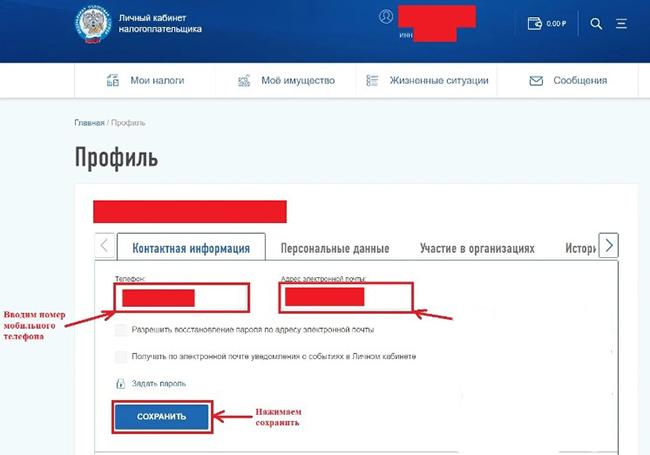
- Находим раздел «Жизненные ситуации» и находим там «Прочие ситуации».
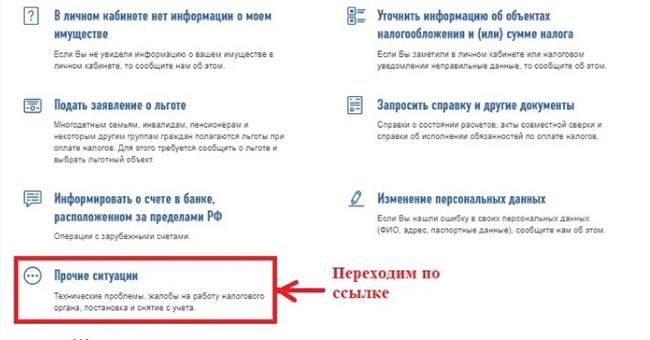
- Выбираем пункт «Нужна электронная подпись».
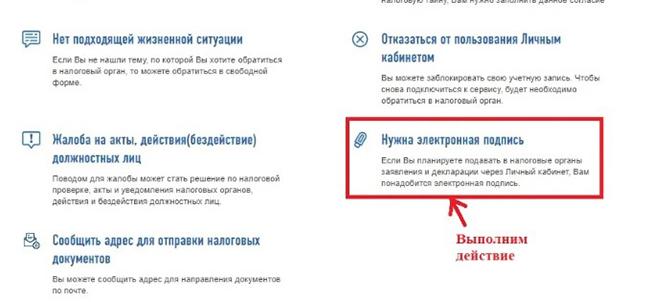
- Открываем вкладку «Получить ЭП».
- Определяемся с вариантом хранения ЭП. Лучше всего сохранить его непосредственно в системе ФНС РФ.
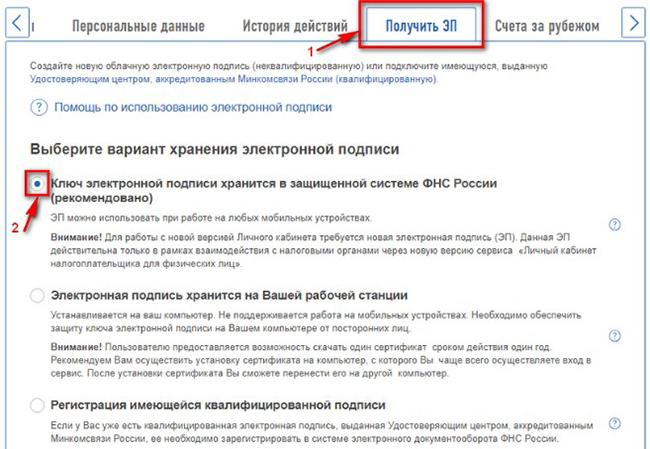
- Задаем пароль для доступа к сертификату и вводим его повторно.
- Нажимаем «Отправить запрос».
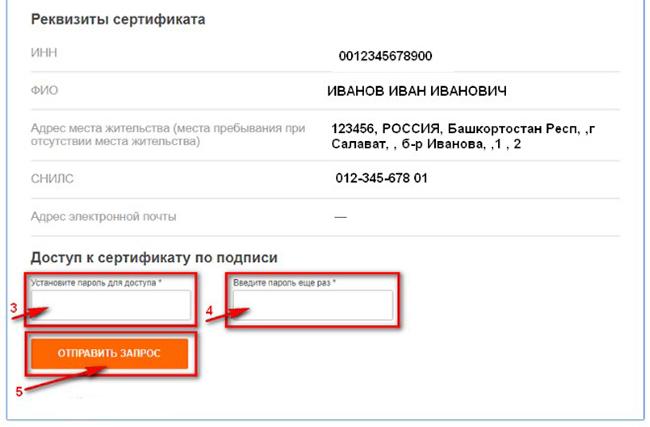
- Дожидаемся загрузки данных.
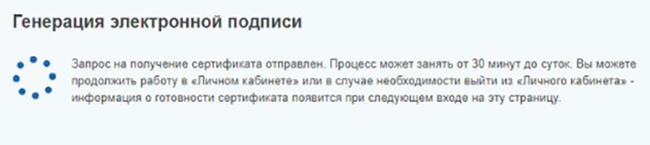
- Видим сообщение об успешном выпуске сертификата. Его можно посмотреть, если нажать на соответствующую кнопку.
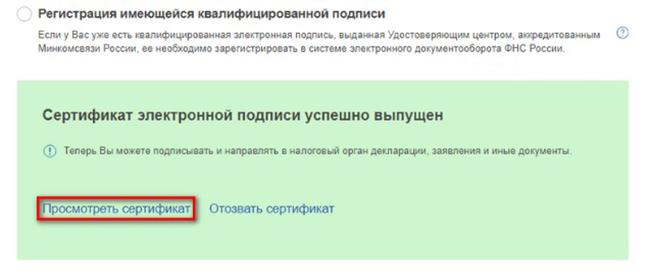
- В появившемся окне вводим заданный раннее пароль и жмем «Далее».

Если все сделано правильно, то появится окно с сертификатом и реквизитами.

Что делать, если в процессе генерации пароля и сертификата ЭП произошла ошибка?
Сегодня ошибки на сайте налоговой службы происходят реже, но все равно не исключены сбои. Чтобы их минимизировать, стоит производить отправку документов в моменты, когда портал ФНС не так перегружен. Обычно сервис перестает нормально работать в последние дни сдачи налоговых деклараций. Как правило, особенно «жарким» становится первый квартал года.
Если в ходе того поиска пароля к сертификату ЭП в личном кабинете налогоплательщика или во время его генерации появилось сообщение об ошибке, лучше всего подождать некоторое время и повторить операцию. А еще лучше вернуться на сайт на следующий день.
Также вам будете интересно: Почему при вводе правильного пароля пишет пароль неверный.
Восстановление пароля электронной подписи через ЛК налогоплательщика
Сразу стоит сказать, что данные паролей не хранятся даже на серверах удостоверяющего центра, который выпустил сертификат. Поэтому придется напрячь память и вспомнить заветные символы. Хорошая новость в том, что пароль допускается вводить сколько угодно раз. Поэтому не стоит опасаться блокировки в случае 10 ошибок.
Если вспомнить пароль не удается, то возможно во время его предыдущего указания вы нажимали кнопку «Запомнить». В этом случае можно перейти в настройки браузера, найти вкладку «Пароли» и отобразить сохраненные пароли (для их отображения может потребоваться мастер-пароль, который задается пользователем ПК). Если и это не помогло, то остается только задать новый пароль к сертификату ЭП описанным выше способом.
При использовании токена, можно попробовать восстановить данные для активации ЭП через его настройки. В этом случае посещение личного кабинета налогоплательщика не потребуется.
Электронные подписи дают пользователям и юридическим лицам широкие возможности по ведению отчетности, защиты данных и взаимодействия с государственными сервисами.
Создать такую подпись можно через личный кабинет налогоплательщика, но иногда может возникнуть такая ситуация, когда владелец электронной подписи потерял к ней доступ – забыл пароль, устарел сертификат или произошел технический сброс не по вине пользователя.
В этой статье мы рассмотрим, как можно узнать пароль к электронной подписи через личный кабинет и вернуть доступ к сертификату.
Что такое электронная подпись налогоплательщика?
Электронная подпись (ЭП) предназначена для придания юридической силы электронному документу. Такая подпись также помогает установить авторство и целостность документа. За такой подписью могут обращаться юридические лица, нотариусы и индивидуальные предприниматели.
Согласно закону № 63-ФЗ в ст. 5, ЭП бывает двух видов:
- Простая подпись – это идентификация генерируемая при помощи логина, пароля, ПИН-кода или других средств. Формирование такой подписи происходит без шифрования. Ее можно использовать для простых операций с документами – например для взаимодействия с сайтами государственных услуг.
- Усиленная подпись – Использует различные методы шифрования для защиты информации и средств электронной подписи. Документы с такой подписью имеют полную юридическую силу. В ней содержится закрытый ключ (секретный ключ), который доступен только владельцу ЭП, и открытый ключ (сертификат) необходимый для проверки подлинности.
Кроме этого, усиленная подпись может быть неквалифицированной, либо квалифицированной.
- квалифицированная ЭП – подтверждается квалифицированным сертификатом. Такую подпись предоставляет только ФНС и доверенные лица ФНС. К таким лицам относятся – ПАО Сбербанк, АО Аналитический центр и ПАО Банк ВТБ.
- неквалифицированная ЭП – подтверждается без сертифицированных центров. Для этого достаточно пройти процедуру идентификации в удостоверяющем центре.
Полный список аккредитированных удостоверяющих центров (ЭЦП) доступен на сайте ecp-shop.ru. Проверить доверенных лиц УЦ ФНС можно на официальном сайте ФНС России.
Как получить пароль к электронной подписи в личном кабинете налогоплательщика
Сгенерировать пароль для электронной подписи можно самостоятельно через сайт налогоплательщика.
- Открываем официальный сайт nalog.ru и входим в учетную запись
- В верхнем правом углу личного кабинета наводимся на свой профиль и нажимаем “Настройки профиля”.
- В настройках профиля нажимаем “Электронная подпись”.
- Выбираем вариант хранения электронной подписи “Хранить в защищенной системе ФНС России (Рекомендовано)”.
- На этой же странице, спускаемся ниже и задаем доступ к сертификату по подписи. Вводим пароль, повторяем ввод пароля и нажимаем “Отправить запрос”.
- После этого начнется генерация сертификата по подписи. Данный процесс занимает от 15 минут до 24-х часов. По завершению, вы сможете просмотреть ваш новый сертификат либо отозвать его.
Восстановление пароля к сертификату в личном кабинете налогоплательщика
Если вы забыли пароль от вашего сертификата, то единственным способом “вспомнить” пароль будет ваш браузер (если вы дали ему разрешение на сохранение пароля). Найти ваши сохраненные пароли можно в настройках браузера. Как правило они находятся в пункте “Безопасность”, “Сохраненные пароли” или “Автозаполнение”. Многие браузеры позволяют отображать введенные символы пароля, что
Если же вам не удалось вспомнить пароль или настройки браузера не сохранили пароль, то вам необходимо отозвать созданный сертификат в личном кабинете налогоплательщика и создать новый.
- В настройках профиля выбираем “Электронная подпись” и листаем в конец страницы.
- Видим сообщение, что сертификат электронной подписи успешно выпущен. Справа от этого оповещения нажимаем “Отозвать”.
- Подтверждаем нажатием кнопки “Отозвать”.
- Создаем новый сертификат на той же странице с указанием варианта хранения электронной подписи.
- Вводим необходимые реквизиты (ИНН, ФИО, СНИЛС, адрес) и указываем новый пароль в доступе к сертификату по подписи.
- Нажимаем “Отправить запрос”. Данный процесс занимает от 15 минут до 24-х часов. По завершению, вы сможете просмотреть ваш новый сертификат либо отозвать его.
Пожалуйста, оцените статью.
Владельцы электронной подписи часто не могут вспомнить пароль от нее. Ситуация грустная, но не безвыходная. Как восстановить доступ к подписи — читайте в статье.
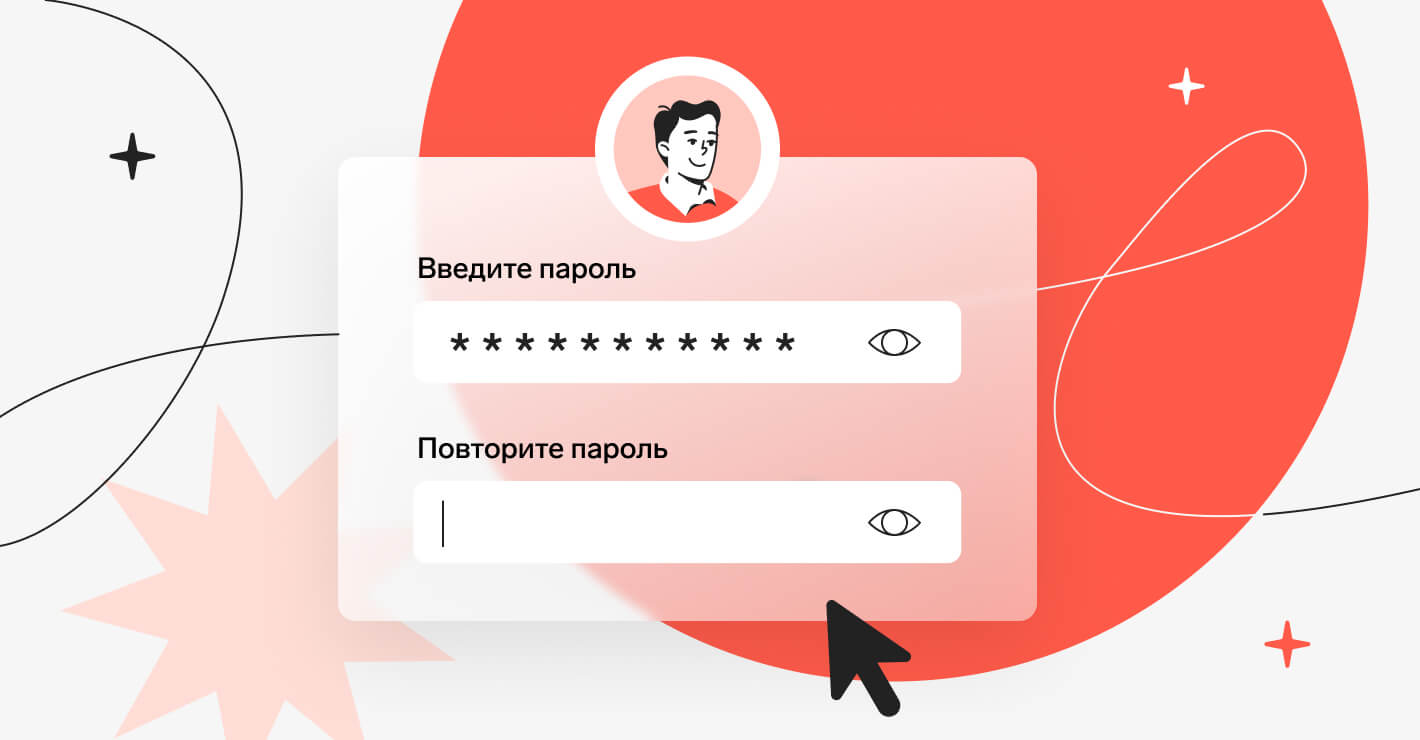
Пароль или пин-код электронной подписи (ЭП или ЭЦП) схож с пин-кодом банковской карты. Он защищает подпись от мошенников, его нужно запомнить или записать на листочек и хранить подальше от самой подписи. Но, в отличие от пин-кода карточки, пароль ЭП редко используют и часто забывают.
Возьмем экономиста Василия. Он получил электронную подпись, установил ее на компьютер, задал пароль, поставил галочку «Запомнить» — и все, больше никогда эту комбинацию не вводил. Но через полгода Василий переехал в другой кабинет и сел за новый компьютер. Попытался установить на него свою подпись, но не получилось — он забыл пароль электронной подписи, а листочек, на который записывал символы, потерял.
В своей беде Василий не одинок — многие владельцы ЭП не могут вспомнить или не знают, где взять пароль электронной подписи. В этой статье расскажем, что делать в подобной ситуации и когда нужно получать новую ЭП.
Что такое пароль и пин-код электронной подписи
На электронную подпись устанавливают один из типов защиты: пароль или пин-код. Разберемся, чем они отличаются.
Пароль от контейнера электронной подписи
Пароль используют для подписи, сохраненной в память компьютера. Он защищает контейнер ЭП — папку с файлами подписи: сертификатом, закрытым и открытым ключами.
Впервые с паролем владелец ЭП встречается, когда выпускает сертификат ЭП и записывает его в реестр компьютера или на обычную флешку (не токен). Придумать пароль нужно самостоятельно — при записи программа КриптоПро CSP покажет окошко, в которое нужно ввести комбинацию чисел, символов и латинских и русских букв.

Далее этот пароль будет запрашиваться при установке подписи на компьютер, ее копировании и при каждом использовании — подписании документов, работе на электронной торговой площадке или входе в сервисы. Если, конечно, не установить галочку «Запомнить пароль».
Пин-код от токена электронной подписи
Пин-код используется для электронной подписи, которая записана на носитель в виде usb-флешки — на токен. Пин защищает токен, поэтому, если мошенники украдут носитель ЭП, то самой подписью они воспользоваться не смогут.
Впервые владелец ЭП должен ввести пин-код при выпуске подписи — когда ее записывают на токен. Если носитель новый, то нужно ввести «заводское» стандартное значение, например, 12345678 для Рутокена. «Заводское» значение лучше сразу изменить на собственное, чтобы его не смогли подобрать злоумышленники.
После этого пин-код понадобится вводить, чтобы установить сертификат подписи на компьютер, использовать и копировать ЭП, работать с ней за новым компьютером. Чтобы не вводить комбинацию каждый раз, можно нажать галочку «Запомнить пароль». Главное в таком случае самим не забыть последовательность символов.
Как восстановить пароль электронной подписи
Если пароль и пин-код подписи не удается вспомнить, то восстановить его не получится. В этом не поможет даже удостоверяющий центр, выпустивший сертификат, — он не хранит пароли ЭП. Поэтому нужно пытаться вспомнить заветную комбинацию или подобрать ее.
Забыл пароль подписи
Пароль от контейнера ЭП можно вводить неограниченное количество раз. Поэтому можно спокойно подбирать к подписи все знакомые комбинации: важные даты или код из смс, которую при выпуске сертификата присылал удостоверяющий центр. Возможно, именно этот код случайно установили на контейнер в качестве защиты.
Если подобрать пароль не удается, то доступ к сертификату можно вернуть в некоторых случаях. Если раньше пароль сохраняли на компьютере — нажимали галочку «Запомнить», то иногда такой контейнер можно скопировать без ввода пароля. Попытайтесь скопировать папку со всеми файлами подписи на другое устройство или токен. Если в процессе у вас не спросят пароль, то можно продолжать работать с ЭП.
Если не получается ни скопировать подпись, ни вспомнить пароль ЭЦП, то остается только одно — получить новый сертификат ЭП. Для этого нужно отозвать старый в удостоверяющем центре и подать документы и заявку на выпуск нового. На контейнер новой подписи стоит установить пароль, который легко запомнить, но который не угадают мошенники.
Забыл пин-код токена
Восстановить забытый пин-код токена тоже невозможно. Именно из-за этого токен — надежный носитель ЭП: если его украдут мошенники, то пин-код защитит подпись от них.
Однако для владельца ЭП есть два способа, которые помогут подобрать нужную комбинацию.
Решение №1. Заводской пароль.
По умолчанию на новом токене установлен стандартный пин-код от производителя. Можно ввести его, чтобы вернуть доступ к сертификату ЭП. Для разных носителей подойдут разные значения:
- «Рутокен», eSmart, JaCarta и JaCarta LT— 12345678,
- если носитель eSmart, JaCarta или JaCarta LT получен у производителя, а не в Контуре — 1234567890,
- eToken — 1234567890, eToken,
- Jacarta SE — 1111111 для PKI-части и 0987654321 для ГОСТ части.
Если «заводская» комбинация к токену не подходит, значит ее сменили при записи сертификата. Тогда вернуть доступ к ЭП можно только одним способом — подобрать правильные символы.
Решение №2. Подбор пин-кода и права администратора
На то, чтобы подобрать пин-код к токену, есть десять попыток. После десятого неверного ввода символов заблокируется.
Иногда количество попыток ввода можно увеличить. Для этого нужно зайти на токен в качестве администратора и разблокировать пин-код:
- Перейти в панель управления токеном. Например, если используется носитель «Рутокен», то нужно перейти в Пуск — Панель управления — Панель управления «Рутокен» — вкладка «Администрирование».
- Ввести пин-код администратора. Стандартное значение устанавливает производитель: для «Рутокена» — 87654321, для Jacarta SE — 00000000 для PKI-части и 1234567890 для ГОСТ части. Если стандартное значение администратора не подошло, значит его сменили, и нужно вспоминать установленную комбинацию. На это есть десять попыток, потом токен окончательно заблокируется.
- Разблокировать пин-код токена. Для этого на вкладке «Администрирование» нажать «Разблокировать».


Также, если пин-код администратора известен, то можно сбросить попытки ввода другим способом — через КриптоПро CSP:
- Открыть КриптоПро CSP, перейти на вкладку «Оборудование» и нажать кнопку «Настроить типы носителей».
- Выбрать свой токен. Открыть его свойства и перейти в раздел «Информация».
- Разблокировать пин-код.


После разблокировки счетчик попыток ввода сбросится. Но даже тогда, пока правильную комбинацию к токену не введут, доступ будет закрыт и использовать подпись не получится.
Если вспомнить или изменить нужную комбинацию не удалось, придется получать новый сертификат подписи в УЦ: отозвать старый сертификат и получить новый. Токен можно использовать старый — можете отформатировать носитель, тогда старый пин-код и сертификат удалятся. Отметим, что отформатировать токены марок Рутокен, eToken, JaCarta LT можно без прав администратора. Но для форматирования носителя Jacarta SE нужно знать администраторский пин.
При записи подписи на новый токен советуем поменять стандартный пин-код носителя на собственный. Это, конечно, может привести к тому, что комбинация вновь потеряется. Но лучше получить новый сертификат, чем пострадать от мошенников, которые смогли взломать «заводское» значение на токене и подписали украденной ЭП важные документы.
Как узнать пароль к сертификату ЭП в Личном кабинете налогоплательщика
Пароль от контейнера, в котором хранятся ключи и сертификат электронной подписи, восстановить невозможно по соображениям безопасности. Обращаться по этому вопросу в удостоверяющий центр, который выпустил сертификат, тоже бессмысленно — пароль придумывает владелец сертификата, и доступа к нему больше ни у кого нет.
- Где взять пароль электронной подписи в Личном кабинете налоговой
- Как узнать пароль к сертификату ЭП налоговая
- Какой пароль к сертификату электронной подписи
- Как восстановить пароль к сертификату ЭП налоговая
- Как узнать свой сертификат электронной подписи
- Где найти электронную подпись в личном кабинете налогоплательщика
- Где взять пароль к сертификату ЭП
- Что делать если забыл пароль от ЭЦП
- Где можно посмотреть номер сертификата электронной подписи
- Какой пин-код на ЭЦП в налоговой
- Как загрузить сертификат ЭП
- Как скопировать ключ ЭП
- Что такое сертификат ЭП в налоговой
- Как узнать пароль от контейнера ЭЦП
- Что делать если забыл пароль от электронной подписи
- Как узнать номер своей электронной подписи в налоговой
Где взять пароль электронной подписи в Личном кабинете налоговой
Как получить доступ в личный кабинет:
- Лично посетить налоговую инспекцию, где вас идентифицируют и выдадут логин и пароль для входа.
- Данные для входа в ЛК может получить представитель налогоплательщика.
Как узнать пароль к сертификату ЭП налоговая
Если Вы забыли пароль к сертификату ЭП (электронной подписи), его можно восстановить в «Личном кабинете»:
- Выберите «Жизненные ситуации»
- Выберите
- «Прочие ситуации»
- Выберите
- «Нужна
- электронная
- подпись»
- Нажмите на ссылку «Отозвать сертификат» и сформируйте новый
Какой пароль к сертификату электронной подписи
Впервые владелец ЭП должен ввести пин-код при выпуске подписи — когда ее записывают на токен. Если носитель новый, то нужно ввести «заводское» стандартное значение, например, 12345678 для Рутокена. «Заводское» значение лучше сразу изменить на собственное, чтобы его не смогли подобрать злоумышленники.
Как восстановить пароль к сертификату ЭП налоговая
Сделать это можно в любое удобное время в разделе «Профиль». Если пароль все же был утерян или забыт, то при входе в сервис необходимо нажать на опцию «Забыли пароль?» и ввести свои ИНН, адрес электронной почты и контрольное слово.
Как узнать свой сертификат электронной подписи
Зайдите в личный кабинет на gosuslugi.ru, нажмите на свое имя — откроется меню учетной записи, выберите в нем строку «Настройки и безопасность». На открывшейся странице выберите раздел «Электронная подпись». В нем отобразятся все сертификаты на ваше имя.
Где найти электронную подпись в личном кабинете налогоплательщика
Для получения электронной подписи в «Личном кабинете» нужно в разделе «Жизненные ситуации» –> «Прочие жизненные ситуации» выбрать ситуацию «Нужна электронная подпись».
Где взять пароль к сертификату ЭП
Пароль от контейнера, в котором хранятся ключи и сертификат электронной подписи, восстановить невозможно по соображениям безопасности. Обращаться по этому вопросу в удостоверяющий центр, который выпустил сертификат, тоже бессмысленно — пароль придумывает владелец сертификата, и доступа к нему больше ни у кого нет.
Что делать если забыл пароль от ЭЦП
Пароль восстановлению не подлежит! НУЦ РК не хранит Ваши пароли, и в случае утери пароля данные ключи ЭЦП необходимо отозвать.
Где можно посмотреть номер сертификата электронной подписи
Серийный номер сертификата можно просмотреть в программе «КриптоПро», а также в экспортированном сертификате и в бумажном виде, который выдается на руки.
Какой пин-код на ЭЦП в налоговой
Как узнать запрашиваемый ПИН-код к носителю электронной подписи?
|
Тип носителя |
ПИН-код пользователя |
|---|---|
|
EToken |
1234567890 |
|
JaCarta LT |
1234567890 |
|
Рутокен lite |
12345678 |
|
Рутокен ЭЦП 2.0 |
12345678 |
Как загрузить сертификат ЭП
Установка сертификата из файла:
- Откройте Пуск → Панель управления → КриптоПро CSP.
- Во вкладке Сервис нажмите кнопку Установить личный сертификат.
- В окне Мастера установки нажмите на Далее, а в следующем окне — Обзор.
- Вам нужно указать путь к файлу сертификата, нажать Открыть, а затем Далее.
Как скопировать ключ ЭП
- Откройте меню «Сервис/Скопировать ЭП».
- Кликните сертификат, который хотите скопировать.
- Укажите имя копии контейнера и нажмите «Скопировать».
- Выберите носитель для хранения копии ключа. Придумайте и введите пароль на контейнер ЭП или оставьте поля пустыми. Нажмите «ОК».
- Перезапустите СБИС.
Что такое сертификат ЭП в налоговой
Сертификат электронной подписи — это пароль, которым подписываются документы, когда подаешь документы в личном кабинете налогоплательщика.
Как узнать пароль от контейнера ЭЦП
То необходимо обратиться в организацию, выдавшую Вам облачную электронную подпись, они помогут восстановить данные. Если при подписи Вы успешно прошли авторизацию и видите перед собой окно такого вида: То Вы забыли пароль на закрытый ключ, восстановить его нельзя, только подобрать.
Что делать если забыл пароль от электронной подписи
Закрытый и открытый ключи — это набор уникальных цифровых символов, и сгенерировать повторно точно такие же не получится. Поэтому восстановить прежнюю ЭП невозможно — придется выпустить новую. В этой ситуации исключений нет. Восстановить электронную подпись нельзя — нужно оформлять новую электронную подпись.
Как узнать номер своей электронной подписи в налоговой
Серийный номер сертификата можно просмотреть в программе «КриптоПро», а также в экспортированном сертификате и в бумажном виде, который выдается на руки. Чтобы просмотреть номер сертификата в «КриптоПро», откройте программу (Рис. 1).
Оставить отзыв (1)
- Где взять пароль доступа к сертификату электронной подписи
- Где взять пароль к сертификату ЭП
- Где хранится пароль к сертификату электронной подписи
- Как восстановить пароль доступа к Сертификату ЭП налоговая
- Как восстановить пароль к ЭП в Личном кабинете налогоплательщика
- Как найти электронную подпись в личном кабинете налогоплательщика
- Как узнать пароль от сертификата электронной подписи
- Как узнать пароль от сертификата электронной подписи в личном кабинете налогоплательщика
- Какой пароль к сертификату электронной подписи в налоговой
 При подписании документов электронной подписью в Личном кабинете налогоплательщика требуется ввести пароль к сертификату ЭП. Что делать, если он забыт, можно ли его узнать или восстановить?
При подписании документов электронной подписью в Личном кабинете налогоплательщика требуется ввести пароль к сертификату ЭП. Что делать, если он забыт, можно ли его узнать или восстановить?
Что такое пароль к сертификату электронной подписи?
Электронная подпись, которая создается в Личном кабинете налогоплательщика на сайте ФНС, может храниться в защищенной системе ведомства или на компьютере пользователя. Первый вариант является предпочтительным, тогда у гражданина имеется возможность воспользоваться ей с любого устройства.
Подлинность электронной подписи подтверждается сертификатом, выданным удостоверяющим центром. Для подписания документов на сайте ФНС физическим лицам достаточно иметь неквалифицированную ЭП и сертификат будет иметь электронный вид, хранимый в системе.
При создании ЭП требуется задать пароль к сертификату. Это набор символов, позволяющий получить доступ к подписи. Комбинация должна максимально защищенной и пользователю необходимо сохранить.
Когда может понадобиться электронная подпись?
Все документы, направляемые в налоговый орган посредством Личного кабинета налогоплательщика, должны быть подписаны электронной подписью. При ее выработке система требует создать пароль к сертификату ЭП, который нужно будет вводить каждый раз при подписании отправлений.
Электронная подпись приравнивается к собственноручной и может быть использована для направления в ФНС:
- декларации о полученных за год доходах, расходах, по которым можно получить имущественный вычет;
- документов к декларации;
- заявлений о зачете и возврате излишне внесенного в бюджет НДФЛ;
- заявления о предоставлении льготы по налогам на имущество и транспорт;
- уведомления о тех объектах, по которым будет применена льгота и т.д.
Для заверения их электронной подписью потребуется ввести пароль к ее сертификату. Это подтвердит, что документы подаются именно налогоплательщиком и он их подписывает лично.
Сертификат ЭП имеет срок действия – один календарный год. После чего гражданину потребуется снова его получить через Личный кабинет.
Как узнать пароль к сертификату ЭП в личном кабинете налогоплательщика?
Многие не часто пользуются электронными услугами от налогового органа. Потому и нередки ситуации, когда электронная подпись существует, но пароль к ее сертификату забыт. Можно попробовать перебрать несколько вариантов часто используемых вами паролей. Но, если вспомнить так и не удалось, придется пройти процедуру отзыва старого сертификата ЭП и выработки нового. Пошагово она выглядит следующим образом:
- Зайдите в Личный кабинет налогоплательщика с личным логином и паролем, полученным в ФНС, где логином является ИНН. Если вы зарегистрированы на портале Госуслуг и статус учетной записи «Подтвержденная», то можете авторизоваться на сайте с данными ЕСИА.
- Перейдите в раздел «Жизненные ситуации», затем в «Прочие ситуации».
- Нажмите по записи «Нужна электронная подпись».

- Внизу открывшейся страницы выберите пункт «Отозвать сертификат». Отзыв происходит моментально и не требует подтверждение действий паролем.

- Затем нажмите на кнопку получения ЭП, выберите вариант хранения, укажите пароль для нового сертификата, повторите его и отправьте запрос
 .
. - Получение сертификата занимает больше времени, чем его отзыв. Вы можете продолжать работать в личном кабинете или зайти в него позже. Система сообщит о его готовности.
В личном кабинете налогоплательщика нет сервиса, предлагающего узнать пароль к сертификату ЭП или его поменять.
Нюансы
Пароль к сертификату ЭП является защитой подписи от мошенников. Поэтому при его вводе необходимо учитывать следующее:
- надежным является пароль, состоящий из 8 и более символов, где присутствуют заглавные и строчные латинские буквы, цифры и иные знаки;
- комбинация должна быть сложной, надежной, но запоминающейся для пользователя;
- вариантом решения проблемы является отзыв текущего сертификата и выработка нового с вводом нового пароля.
На любые вопросы, связанные с использованием Личного кабинета и ЭП, ответят специалисты контакт-центра ФНС по телефону 8(800)222-22-22.
